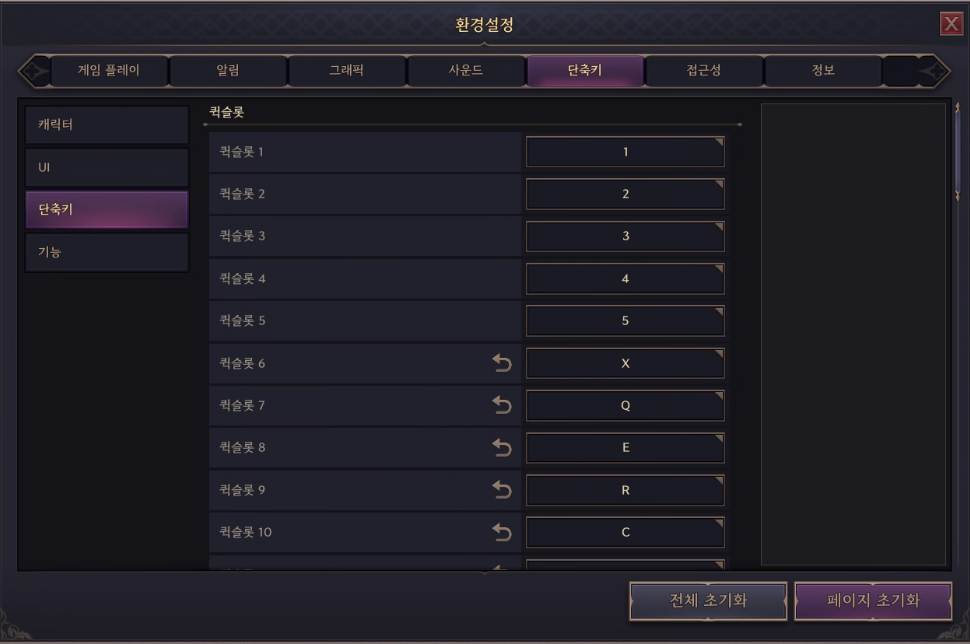
단축키 저장
현재 쓰론앤리버티는 PC방을 옮겨다니거나 집과 PC방을 같이 이용할 때
단축키 저장이 안된다.
환경설정도 어쩌다 저장이 되기도 하고, 안되기도 한다.
단축키는 확실히 저장할 수 있는 방법을 발견했는데,
경로는 AppData\Local\TL\Saved\Config\WindowsNoEditor 이며 Input.ini 에 저장되어 있다.
경로 찾는법은 윈도우+R 누르고 실행창에서 %appdata% 엔터 친 뒤 상위 폴더로 가서 찾으면 된다


저기서 Local 아래로 쭈욱 따라가면 된다.
내용은 대충 이렇다
ActionMappings=(ActionName="QuickSlot1",bShift=False,bCtrl=False,bAlt=False,bCmd=False,Key=One)
ActionMappings=(ActionName="QuickSlot10",bShift=False,bCtrl=False,bAlt=False,bCmd=False,Key=C)
ActionMappings=(ActionName="QuickSlot11",bShift=False,bCtrl=False,bAlt=False,bCmd=False,Key=V)
ActionMappings=(ActionName="QuickSlot12",bShift=False,bCtrl=True,bAlt=False,bCmd=False,Key=MouseScrollDown)
ActionMappings=(ActionName="QuickSlot2",bShift=False,bCtrl=False,bAlt=False,bCmd=False,Key=Two)
ActionMappings=(ActionName="QuickSlot3",bShift=False,bCtrl=False,bAlt=False,bCmd=False,Key=Three)
ActionMappings=(ActionName="QuickSlot4",bShift=False,bCtrl=False,bAlt=False,bCmd=False,Key=Four)
ActionMappings=(ActionName="QuickSlot5",bShift=False,bCtrl=False,bAlt=False,bCmd=False,Key=Five)
ActionMappings=(ActionName="QuickSlot6",bShift=False,bCtrl=False,bAlt=False,bCmd=False,Key=X)
ActionMappings=(ActionName="QuickSlot7",bShift=False,bCtrl=False,bAlt=False,bCmd=False,Key=Q)
ActionMappings=(ActionName="QuickSlot8",bShift=False,bCtrl=False,bAlt=False,bCmd=False,Key=E)
ActionMappings=(ActionName="QuickSlot9",bShift=False,bCtrl=False,bAlt=False,bCmd=False,Key=R)
필자는
1. 집에서 위 폴더를 압축해서 클라우드에 올린뒤
2. PC방에서 TL 실행 후 종료
3. 클라우드의 설정파일 압축풀고 덮어쓰기
순서로 단축키 복사를 성공했다.
HUD 저장
쓰론앤리버티는 HUD( 화면 구성 ) 을 변경할 수 있다

F10 - HUD 편집 으로 진입해서 조절이 가능하다

HUD 편집은 서버에 저장이 되서 PC방을 옮기더라도 저장되어 있다.
근데, 새로운 캐릭(부캐) 를 만들면 설정 복사가 안된다;;;

편집하고 설정 프리셋을 저장한 뒤에 내보내기를 한 뒤
부캐에서 불러와야 할 것 같다.
내보내기 한 허드편집 파일 경로는 - 내문서\TL\UserHUD
설정 저장
기타 설정값은 GameValue.ini 와 GameUserSettings.ini 파일에 저장되는데
GameUserSettings 에는 해상도 정보가 저장되므로
집과 PC방의 모니터 해상도가 다르다면 유의해서 이용해야한다.
'Game > TL' 카테고리의 다른 글
| TL 쓰론앤리버티 라이브 쿠폰 (0) | 2023.12.22 |
|---|---|
| TL 쓰론앤리버티 연대기 일정(필드보스, 지역이벤트, 저항군이벤트, 공성전) (0) | 2023.12.22 |
| TL 기간트리테 빨간 모자 보바 (0) | 2023.12.21 |
| TL 살육의 사원 공략 (0) | 2023.12.17 |
| TL 파멸의 지하동굴 공략 (0) | 2023.12.15 |